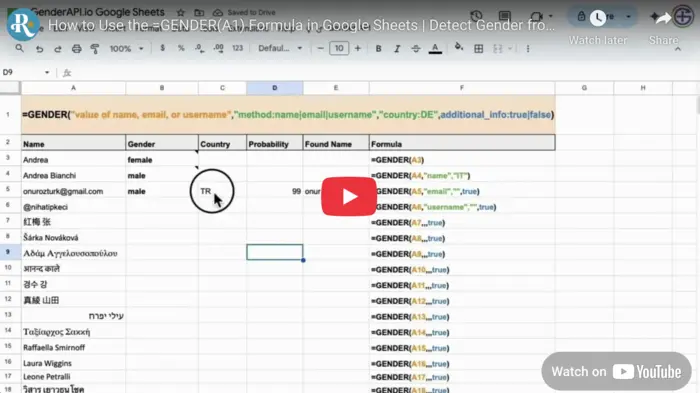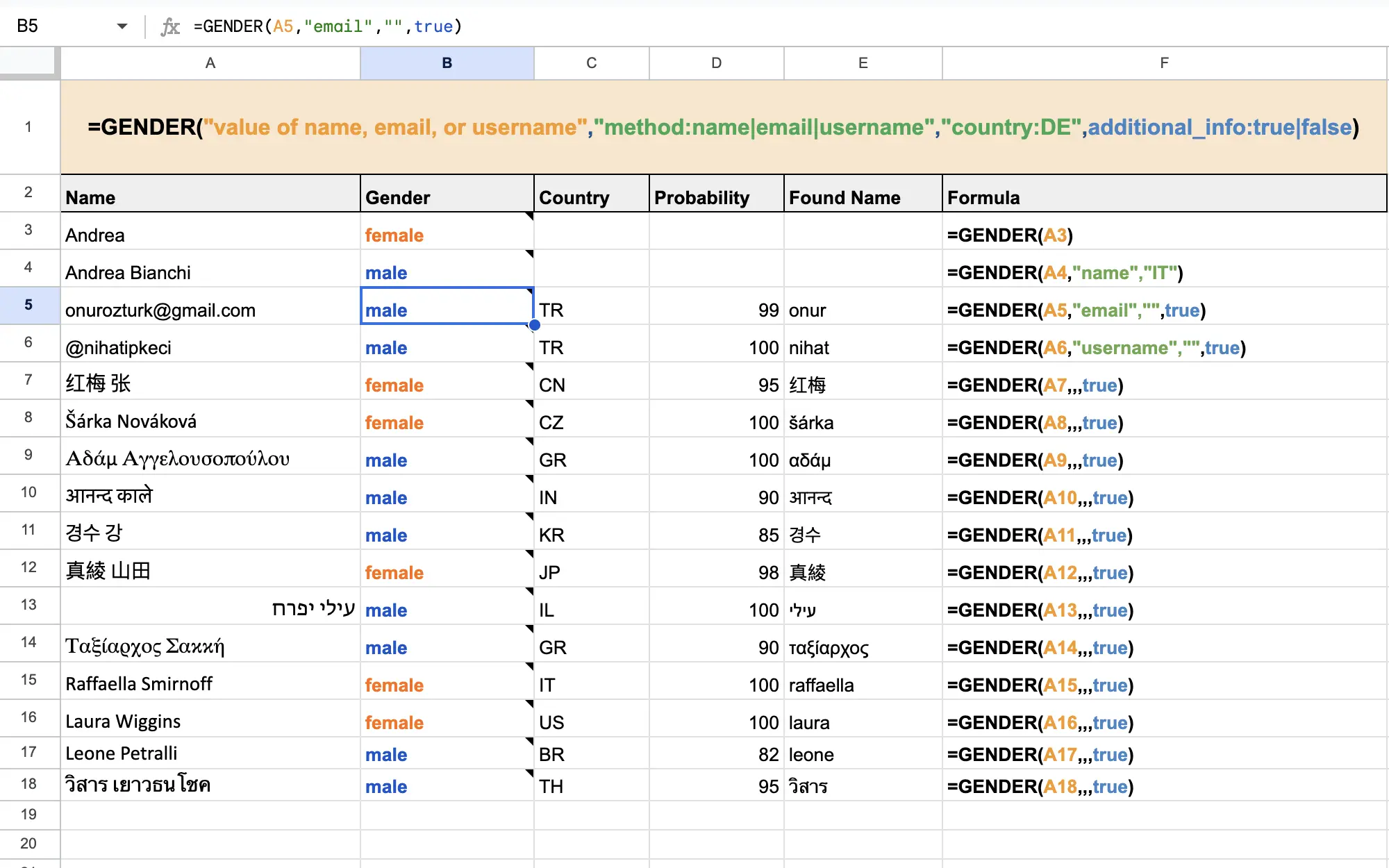🧩 Sådan bruger du =GENDER formlen i Google Sheets
Før du kan bruge =GENDER()-formlen, skal du gennemføre et par hurtige opsætningsskridt. Sådan gør du:
✅ 1. Åbn GenderAPI-sidepanelet
- I Google Sheets, gå til menuen Udvidelser (Extensions).
- Vælg GenderAPI → Bestem køn for at åbne sidepanelet.
Dette åbner GenderAPI-panelet i højre side af dit regneark.
✅ 2. Gå til siden for =GENDER-formlen
- Klik på menuikonet øverst til venstre i sidepanelet.
- Her finder du en vejledning til, hvordan formlen fungerer, samt mulighed for at gemme din API-nøgle.
✅ 3. Indtast din API-nøgle
- I sektionen =GENDER Formel, indsæt din gratis API-nøgle.
- Klik på SAVE for at aktivere den.
💡 Du kan få en gratis API-nøgle via GenderAPI dashboard.
✅ 4. Brug formlen i dit ark
Nu er du klar! Brug blot formlen =GENDER() i en celle, f.eks.:
=GENDER(A2)
Denne formel bestemmer køn ud fra værdien i celle A2.
Du kan også tilføje ekstra parametre, fx:
=GENDER(A5, "email", "", true)
🛠️ Formelparametre
| Parameter |
Beskrivelse |
input |
Et navn, e-mailadresse eller brugernavn |
method |
"name" (standard), "email" eller "username" |
country_filter |
Valgfrit – Tosproget landekode som "US", "DE" eller "DK" |
additional_info |
Valgfrit – Hvis true, returneres køn samt sandsynlighed, land og normaliseret navn |
Hvis additional_info er aktiveret, udfyldes de næste kolonner automatisk til højre for cellen.
📸 Eksempel på output
Sådan ser resultatet ud i praksis:
✅ Fordele ved at bruge =GENDER() i Google Sheets
- Nem og praktisk
Ingen kodning eller kompliceret opsætning – bare indsæt formlen og få kønnet med det samme.
- Hurtig integration
Perfekt til hurtige tjek og små til mellemstore datasæt.
- Fleksibel inputunderstøttelse
Kan bruges med både navne, e-mails og brugernavne – velegnet til mange brugsscenarier.
⚠️ Begrænsninger og overvejelser
- Ikke egnet til store datasæt
Google Sheets har daglige grænser for brugerdefinerede funktioner som UrlFetchApp:
- Gmail-brugere: 20.000 forespørgsler/dag
- Uddannelsesbrugere: 30.000 forespørgsler/dag
- Workspace/Business-brugere: 100.000 forespørgsler/dag
- Kræver tilføjelsen for at fungere
Deler du arket med andre, skal de også have tilføjelsen installeret – ellers virker formlen ikke for dem.
- Data gemmes ikke permanent
Hvis tilføjelsen fjernes, forsvinder resultaterne, da de ikke er gemt som statiske data.
🎯 Hvornår bør du bruge denne formel?
=GENDER()-formlen er ideel til kortvarige analyser, lette opgaver og personlige regneark, hvor hurtig implementering er vigtigere end langvarig pålidelighed.
Til større datasæt eller vedvarende arbejdsflows anbefales det at bruge de komplette GenderAPI-tilføjelsesfunktioner, som tillader batch-behandling og permanent datalagring.